في المقالة الأخيرة، قمنا بتغطية بعض الأدوات المفيدة مثل ‘rTorrent‘، ‘wget‘، ‘cURL‘، ‘w3m‘، و’Elinks‘. لقد حصلنا على الكثير من الردود لتغطية بعض الأدوات الأخرى من نفس النوع، إذا فاتك الجزء الأول يمكنك الاطلاع عليه.
يهدف هذا المقال إلى توعيتك بعدة تطبيقات أخرى لتصفح سطر أوامر لينكس وتنزيل التطبيقات، والتي ستساعدك في تصفح وتنزيل الملفات داخل واجهة سطر الأوامر في لينكس.
1. links
Links هو متصفح ويب مفتوح المصدر مكتوب بلغة البرمجة C. وهو متاح لجميع الأنظمة الرئيسية مثل لينكس، ويندوز، أو إس إكس، وأو إس/2.
هذا المتصفح مبني على النص وأيضًا رسومي. متصفح الويب links القائم على النص مضمن في معظم توزيعات لينكس القياسية افتراضيًا. إذا لم يتم تثبيت links في نظامك افتراضيًا يمكنك تثبيته من المستودع. Elinks هو فرع من links.
$ sudo apt install links (on Debian, Ubuntu, & Mint) $ sudo dnf install links (on Fedora, CentOS & RHEL) $ sudo pacman -S links (on Arch and Manjaro) $ sudo zypper install links (on OpenSuse)
بعد تثبيت links، يمكنك تصفح أي مواقع ويب داخل الطرفية كما هو موضح أدناه في الفيديو التوضيحي.
$ links www.tecmint.com
استخدم مفاتيح الأسهم UP و DOWN للتنقل. سيعيدك مفتاح الأسهم اليمين على رابط إلى تلك الرابط، وسيعيدك مفتاح الأسهم اليسار إلى الصفحة السابقة. لل QUIT اضغط q.
إليك كيف يبدو الوصول إلى Tecmint باستخدام أداة الروابط.
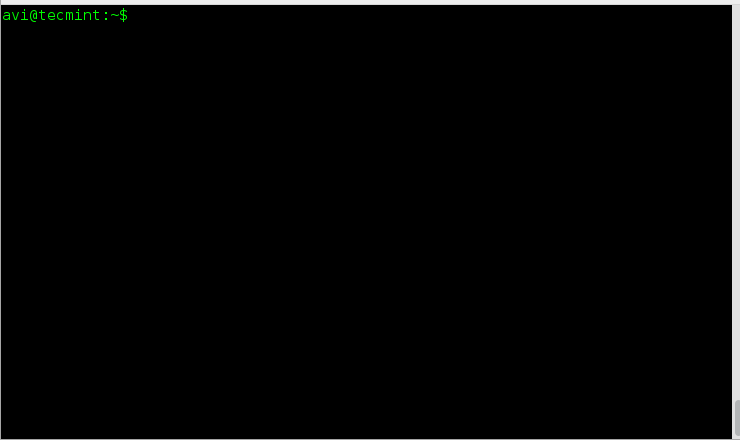
إذا كنت مهتمًا بتثبيت واجهة المستخدم البصرية لـ الروابط، قد تحتاج إلى تنزيل حزمة المصدر الأخيرة (أي الإصدار 2.22) من http://links.twibright.com/download/.
بديلًا، يمكنك استخدام الأمر wget التالي للتنزيل والتثبيت كما هو مقترح أدناه.
$ wget http://links.twibright.com/download/links-2.22.tar.gz $ tar -xvf links-2.22.tar.gz $ cd links-2.22 $ ./configure --enable-graphics $ make $ sudo make install
ملاحظة: تحتاج إلى تثبيت الحزم (libpng، libjpeg، مكتبة TIFF، SVGAlib، XFree86، مُترجم C وأداة make) إذا لم تكن مثبتة بالفعل لتجميع الحزمة بنجاح.
2. links2
Links2 هو نسخة على الويب البصرية من متاجر Twibright Labs Links. يدعم هذا المتصفح الفأرة والنقرات. مصممة خصيصًا للسرعة دون دعم CSS، وهي تتوافق تقريبًا مع HTML و JavaScript مع قيود.
لتثبيت links2 على Linux.
$ sudo apt install links2 (on Debian, Ubuntu, & Mint) $ sudo dnf install links2 (on Fedora, CentOS & RHEL) $ sudo pacman -S links2 (on Arch and Manjaro) $ sudo zypper install links2 (on OpenSuse)
للبدء في links2 في الوضع الأوامر السطرية أو الرسومية، تحتاج إلى استخدام خيار -g الذي يعرض الصور.
$ links2 tecmint.com OR $ links2 -g tecmint.com
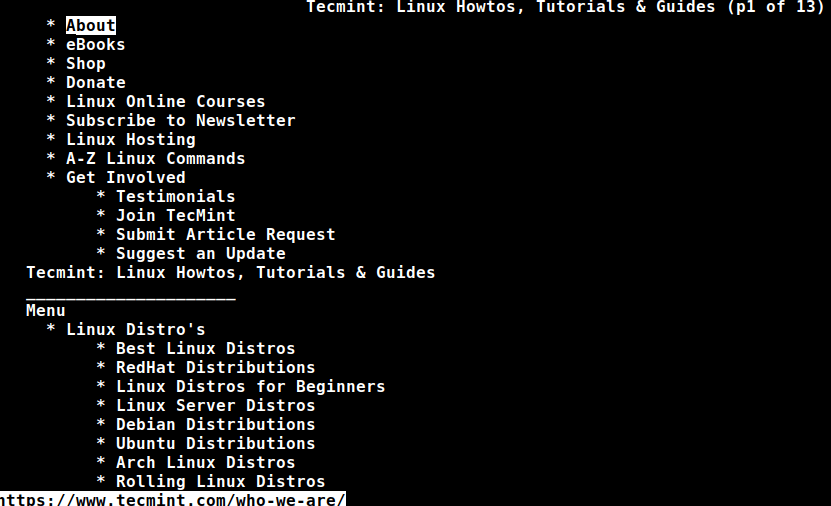
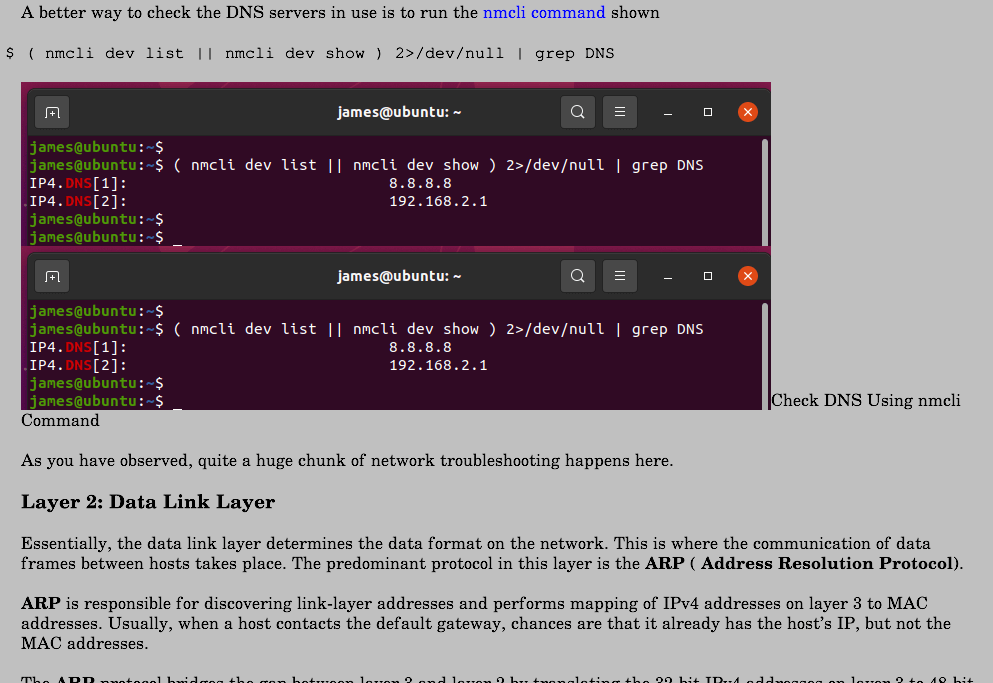
3. لينكس
A text-based web browser released under GNU GPLv2 license and written in ISO C. lynx is a highly configurable web browser and Savior for many sysadmins. It has the reputation of being the oldest web browser that is being used and still actively developed.
لتثبيت lynx على نظام لينكس.
$ sudo apt install lynx (on Debian, Ubuntu, & Mint) $ sudo dnf install lynx (on Fedora, CentOS & RHEL) $ sudo pacman -S lynx (on Arch and Manjaro) $ sudo zypper install lynx (on OpenSuse)
بعد تثبيت lynx، اكتب الأمر التالي لتصفح الموقع كما هو موضح في الشاشة أدناه.
$ lynx www.tecmint.com

إذا كنت مهتمًا بمعرفة المزيد حول متصفح الويب links و lynx، قد ترغب في زيارة الرابط التالي:
4. youtube-dl
youtube-dl هو تطبيق متعدد المنصات يمكن استخدامه لتنزيل مقاطع الفيديو من موقع يوتيوب وبعض المواقع الأخرى. مكتوب بشكل أساسي بلغة بايثون وصدر تحت رخصة المشاع الإبداعي GNU GPL، يعمل التطبيق بشكل جيد. (نظرًا لأن موقع يوتيوب لا يسمح لك بتنزيل مقاطع الفيديو، قد يكون من الجارح استخدامه. تحقق من القوانين قبل البدء في استخدام هذا.)
لتثبيت youtube-dl في نظام لينكس.
$ sudo apt install youtube-dl (on Debian, Ubuntu, & Mint) $ sudo dnf install youtube-dl (on Fedora, CentOS & RHEL) $ sudo pacman -S youtube-dl (on Arch and Manjaro) $ sudo zypper install youtube-dl (on OpenSuse)
بعد التثبيت، حاول تنزيل ملفات من موقع يوتيوب كما هو موضح في الشاشة أدناه.
$ youtube-dl https://www.youtube.com/watch?v=ql4SEy_4xws
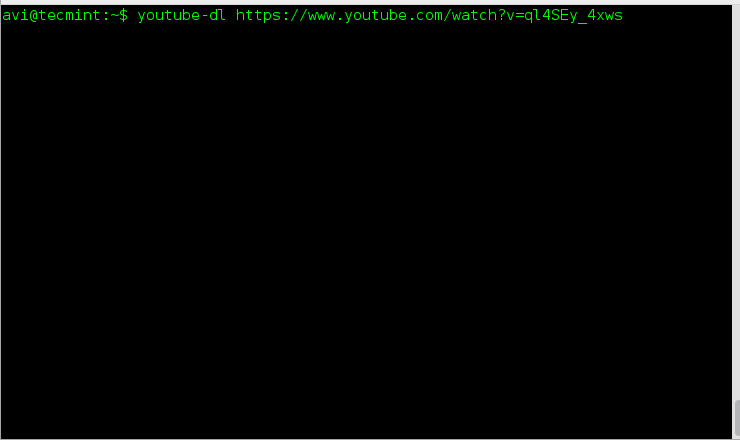
إذا كنت مهتمًا بمعرفة المزيد حول youtube-dl قد ترغب في زيارة الرابط التالي:
5. التنزيل
احصل هو أداة سطر الأوامر لنظام تشغيل يشبه Unix تُستخدم لاسترجاع عناوين URL. يدعم العديد من الخيارات مثل جلب عنوان ipv4 فقط، عنوان ipv6 فقط، بدون إعادة توجيه، الخروج بعد طلب استرجاع الملف بنجاح، إعادة المحاولة، إلخ.
يمكن تنزيل وتثبيت
fetch من الرابط أدناه
ولكن قبل تجميعه وتشغيله، يجب عليك تثبيت HTTP Fetcher. قم بتنزيل HTTP Fetcher من الرابط أدناه.
http://sourceforge.net/projects/http-fetcher/?source=typ_redirect
6. Axel
Axel هو مسرع تنزيل قائم على سطر الأوامر لنظام Linux. يجعل Axel من الممكن تنزيل ملف بسرعة أكبر من خلال طلب اتصال واحد لنسخ متعددة من الملفات بشكل صغير من خلال اتصالات http و FTP متعددة.
لتثبيت Axel في Linux.
$ sudo apt install axel (on Debian, Ubuntu, & Mint) $ sudo dnf install axel (on Fedora, CentOS & RHEL) $ sudo pacman -S axel (on Arch and Manjaro) $ sudo zypper install axel (on OpenSuse)
بعد أكسل تثبيته، قد تستخدم الأمر التالي لتنزيل أي ملف معين، كما هو موضح في الشريط المسطر.
$ axel https://releases.ubuntu.com/20.04.2.0/ubuntu-20.04.2.0-desktop-amd64.iso
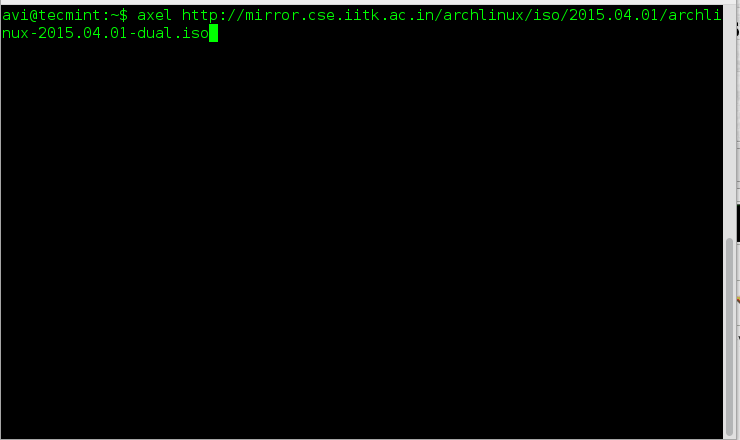
7. aria2
aria2 هو أداة للتنزيل على شكل سطر الأوامر يتمتع بخفة الوزن ويدعم البروتوكولات المتعددة (HTTP و HTTPS و FTP و BitTorrent و Metalink). يمكن استخدام ملفات الارتباط الذهبية للتنزيل من الملفات ISO من أكثر من خادم واحد في وقت واحد. يمكن أن تكون عميل Bit torrent أيضًا.
لتثبيت aria2 في Linux.
$ sudo apt install aria2 (on Debian, Ubuntu, & Mint) $ sudo dnf install aria2 (on Fedora, CentOS & RHEL) $ sudo pacman -S aria2 (on Arch and Manjaro) $ sudo zypper install aria2 (on OpenSuse)
بمجرد aria2 تثبيته، يمكنك تشغيل الأمر التالي لتنزيل أي ملف معين…
$ aria2c https://releases.ubuntu.com/20.04.2.0/ubuntu-20.04.2.0-desktop-amd64.iso

إذا كنت مهتمًا لمعرفة المزيد حول aria2 ومفاتيحه، قراءة المقالة التالية.
8. w3m
w3m هو متصفح ويب آخر على شكل نص مفتوح المصدر يشبه لينكس، والذي يعمل على الصالة. يستخدم emacs-w3m واجهة Emacs لـ w3m لتصفح المواقع داخل واجهة emacs.
لتثبيت w3m في Linux.
$ sudo apt install w3m (on Debian, Ubuntu, & Mint) $ sudo dnf install w3m (on Fedora, CentOS & RHEL) $ sudo pacman -S w3m (on Arch and Manjaro) $ sudo zypper install w3m (on OpenSuse)
بعد تثبيت w3m، قم بتشغيل الأمر التالي لتصفح الموقع كما هو موضح أدناه.
$ w3m www.tecmint.com
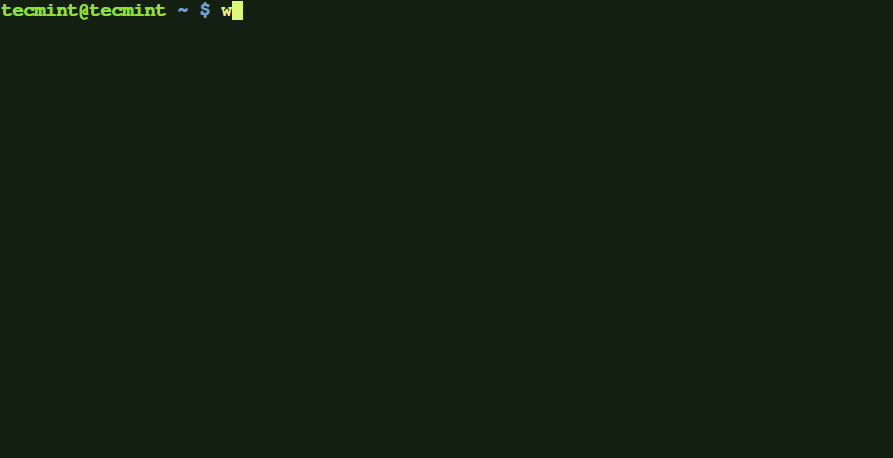
9. Browsh
براوش هو متصفح نصي حديث يعرض أي شيء مثل ما يفعل المتصفح الحديث مثل HTML5، CSS3، JS، الفيديو، وحتى WebGL. دوره الرئيسي هو أن يتم تشغيله على خادم بعيد عبر SSH أو Mosh وتصفح صفحات الويب على شكل نص من الطرفية عن طريق تقليل عرض النطاق الترددي بشكل كبير وزيادة سرعة التصفح.
هذا يعني أن الخادم يقوم بتنزيل صفحات الويب ويستخدم الحد الأدنى من عرض النطاق الترددي لاتصال SSH لعرض نتائج صفحات الويب. ومع ذلك، يفتقر المتصفحات النصية القياسية إلى JS وكل دعم HTML5 الآخر.
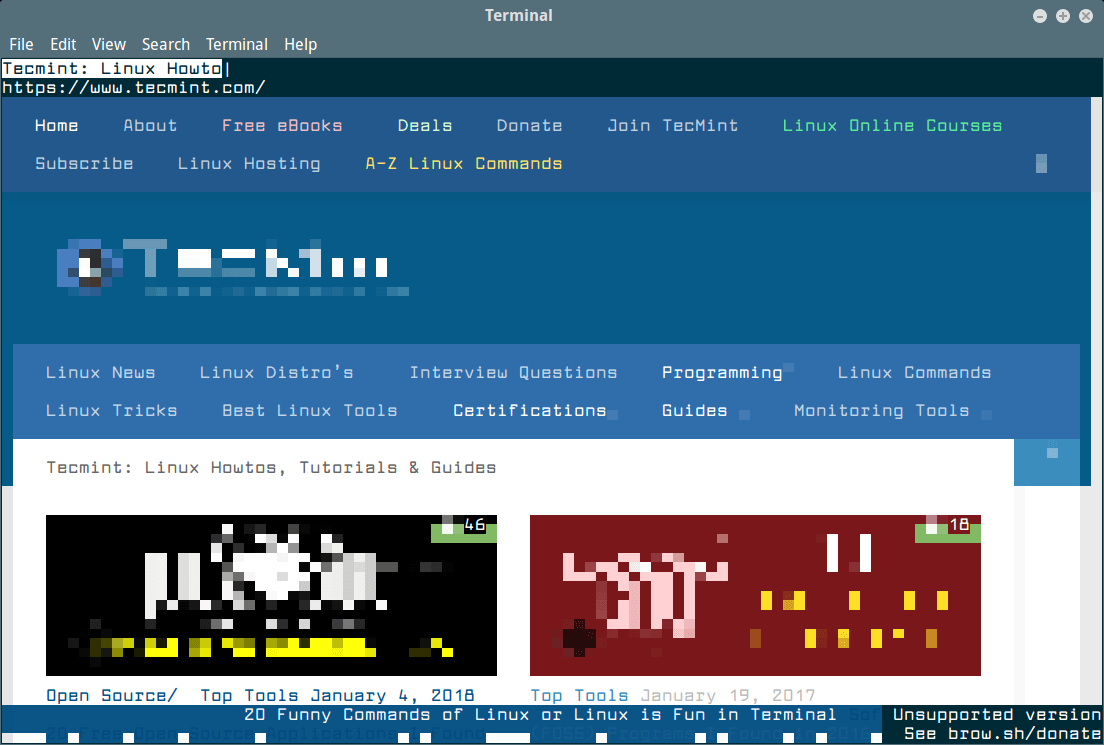
لتثبيت براوش على لينكس، تحتاج إلى تنزيل حزمة ثنائية وتثبيتها باستخدام مدير الحزم.
هذا كل شيء للآن. سأكون هنا مرة أخرى مع موضوع مثير آخر ستحبون قراءته. حتى ذلك الحين، تابعوا وكونوا على اتصال بـ Tecmint. لا تنسوا تقديم ملاحظاتكم القيمة في التعليقات أدناه. قوموا بالإعجاب والمشاركة وساعدونا في الانتشار.
Source:
https://www.tecmint.com/command-line-web-browser-download-file-in-linux/













